Como corrigir Erro de Navegador ERR_FILE_NOT_FOUND
Normalmente, o erro ERR_FILE_NOT_FOUND ocorre no Chrome quando os utilizadores tentam abrir um determinado site ou website.Na maioria dos casos, o erro é causado por extensões cromadas.Neste caso, se você desativar a extensão que faz com que o navegador web gere a mensagem de erro ERR_FILE_NOT_FOUND, o problema será eventualmente corrigido.
O erro também é causado por arquivos de dados Chrome corrompidos ou por arquivos de instalação de extensão corrompidos.Aqui estão algumas das melhores práticas que o podem ajudar a corrigir rapidamente esta mensagem de erro.
O que causa a mensagem de erro ERR_FILE_NOT_FOUND?
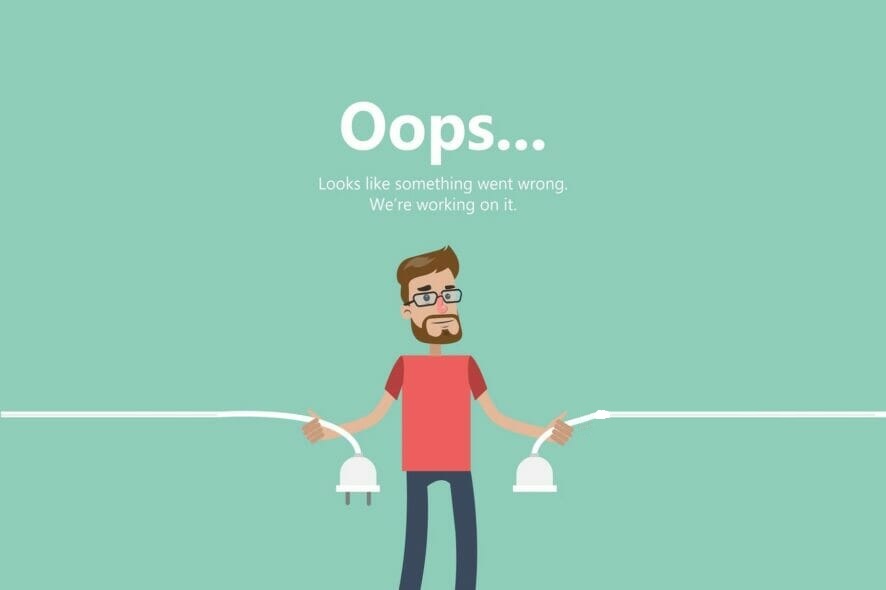
- Extensão DefaultTab.
- Configurações do navegador alteradas por um hacker
- Ficheiros de extensão corrompidos do Google Chrome
Como posso corrigir o erro ERR_FILE_NOT_FOUND?

Desinstalar o programa chamado "DefaultTab".
- Pressione a tecla Windows + X, depois selecione Painel de Controle.
- Agora clique em Remove Program e procure o programa Default Tab na lista.
- Se você não encontrar este programa, vá para o próximo método, mas se este programa estiver instalado no seu computador, não se esqueça de desinstalá-lo.
- Clique com o botão direito do mouse na guia Predefinição e selecione Desinstalar.
- Reinicie o seu computador para guardar as suas alterações.
Desactivar extensões cromadas
- Clique no ícone do Google Chrome, no canto superior direito.
- Clique em Mais Ferramentas.
- Selecione Extensões.
- Encontre a guia padrão e remova-a.
- Agora desactive algumas das suas extensões, desmarcando as caixas apropriadas.
- Depois disso, reinicie o seu navegador Chrome e verifique o erro.
Reiniciar o navegador Google Chrome
- No navegador Chrome, clique no ícone do Google Chrome.
- Vá para a seção Configurações.
- Encontre a opção Avançado e clique nela para expandi-la.
- Na parte inferior da página, encontre a opção Reiniciar configurações.
- Clique em Redefinir configurações para as predefinições originais.
- Clique no botão Reiniciar configurações para confirmar.
Perguntas Mais Frequentes
Como consertar ERR_FILE_NOT_FOUND?
- Remova a extensão da aba padrão.
- Encontre e remova outras extensões que estão causando o problema.
- Recarregue o navegador Chrome.
Como faço para reparar o Google Chrome?
- Clique no ícone do menu ao lado da barra de endereços.
- Selecione Configurações no menu suspenso.
- Na página Configurações, vá até o final da página e clique no link Avançado.
- Vá até o final da página Avançado e clique em Reiniciar.
- Na janela pop-up, clique no botão Reset.
O que é ERR_FILE_NOT_FOUND?
O Google Chrome é um dos navegadores mais comuns hoje em dia.No entanto, muitos utilizadores encontraram vários tipos de erros ao tentar abrir um novo separador no navegador Chrome.Por exemplo, eles vêem a mensagem de erro ERR_FILE_NOT_FOUND.
Como faço para redefinir o Google Chrome?
- Abra o menu Configurações no seu dispositivo, depois clique em Aplicativos.
- Encontre o aplicativo Chrome e toque nele.
- Toque em "Armazenamento".
- Toque em "Gerir o armazenamento".
- Toque em "Apagar todos os dados".
- Confirme tocando em "Ok."